如何在 Instagram 故事中添加良好的散景效果[2022]
Instagram 不断推出最新、最强大的功能来帮助用户创建和发布专业级别的照片和视频,其中包括散景效果。 该应用程序彻底改变了我们消化内容的方式,并且创造力的标准一直在上升。 Instagram 现在提供散景效果功能,用户可以通过手机(或台式机)获得这种专业的摄影效果。
本文将教您什么是散景效果,如何在手机拍摄照片和视频时添加此效果,散景效果应用程序以及如何在台式电脑上应用此功能。
- 第 1 部分:什么是散景效果?
- 第 2 部分:如何在 IG 中应用散景效果?
- 第 3 部分:适用于 iOS 和 Android 的最佳散景效果应用程序
- 第 4 部分:如何为 Instagram 视频添加散景效果
第 1 部分:什么是散景效果?
“Bokeh”或“boke”一词指的是日本的“模糊”概念。 我们都见过一个主题清晰对焦的图像,而图像或视频的其余部分则模糊不清。 这是最基本的散景效果描述。 这种摄影风格如此吸引人的原因在于它迫使观众专注于图像的一个非常特定的部分,即焦点所在的部分。
解释散景的一种更复杂但更具描述性的方式是它不是背景的实际模糊。 背景模糊与摄影中的景深有关。 散景是反射光点和周围“模糊”的质量和感觉。 复杂而美观,现在人们可以在移动和桌面平台上使用。
第 2 部分:如何应用散景效果来模糊 Instagram 故事的背景
将散景效果添加到您的 Instagram 故事中很容易,但并非所有移动设备都提供此功能。 不用担心,您可以下载各种应用程序来获得这种效果,并且您可以从相机胶卷上传您的最终图像。
从 Instagram 应用程序添加散景效果的步骤
- 打开 Instagram 并创建一个新故事(单击主页或个人资料左上角的 +,或在主页上向右滑动以访问您的 Instagram 相机)。
- 在屏幕底部,您会发现 开发. 如果您没有看到此功能,请跳至有关如何使用替代方法访问此效果的说明。
- 一旦 开发 已选择,您可以拍摄具有散景效果的照片或视频。 最好通过拍摄人或单个物体来实现。
- 在拍摄具有焦点效果的图像后,您仍然可以使用 Instagram 的滤镜选项根据需要编辑图像。
- 最后,添加到故事中,你就完成了!
同样, 并非所有移动设备都能执行此功能。 我编制了一份第三方应用程序列表,您可以下载这些应用程序来产生相同的效果。
第 3 部分:适用于 iOS 和 Android 的最佳散景效果应用程序
如果您属于 Instagram 不包含焦点功能的个人类别,则可以使用一些应用程序来创建散景效果。 下面我将分享 2 个非常适合为照片和视频添加散景效果的应用程序。
1. 自动模糊背景 – iOS 和 Android – 免费

自动模糊背景应用程序 iOS 和 Android 对用户免费,并允许您从相机胶卷中导入图像或直接在应用程序上拍照以使其模糊。 设置所需的背景模糊量后,您将获得可以添加的各种散景效果。
要使用此应用创建具有散景效果的 Instagram 故事:
- 在自动模糊背景应用程序上导入或拍摄照片
- 使用屏幕底部提供的各种工具根据需要进行编辑。
- 要导出,请选择右下角的图标
- 从这一步开始,您可以直接导入 Instagram,也可以导出到相机胶卷。 如果导出到相机胶卷,打开 Instagram 应用程序并添加新故事,从相机胶卷中选择照片并点击添加到故事!
优点:
- 多种编辑工具
- 保存和共享选项可用
- 编辑工具是可定制的
- 易于阅读的界面
缺点:
- 广告展示位置在使用应用程序时出现多次
- 模糊功能对图像并不总是准确的
2. AfterFocus – iOS 和 Android – 0.99 美元
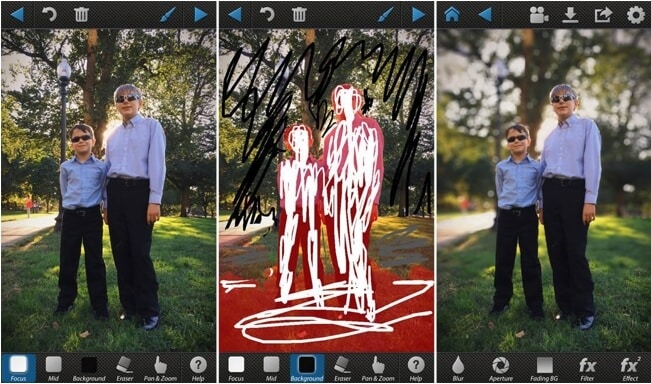
AfterFocus 是另一个散景效果编辑应用程序,您可以使用此功能将照片导入您的 Instagram 故事。 这个应用程序允许您定义焦点区域,然后应用程序完成其余的工作! 这个应用程序具有极其自然和专业的外观。
要将 AfterFocus 中的照片添加到手机:
- 使用提供的各种功能选择您的图像进行编辑。
- 选择导出功能并保存到相机胶卷
- 打开 Instagram 应用程序并通过从相机胶卷中选择照片并点击添加到故事来添加新故事!
优点:
- 基本和高级编辑工具
- 易于下载
- 双照片功能
缺点:
- 广告展示位置在使用应用程序时出现多次
第 4 部分:如何使用 FilmoraTool 为 Instagram 视频添加散景效果
现在您已经了解了几种在移动设备上为 Instagram 创建散景效果的不同方法,是时候学习如何使用桌面将散景效果添加到视频中了。 在这里,我建议您尝试 FilmoraTool,这是一款易于使用但功能足够强大的 Windows 和 Mac 视频编辑软件。
电影工具,您可以应用移轴圆或线性效果来赋予您的内容以轻松创建散景效果。 按照以下步骤使用 FilmoraTool 创建散景效果 Instagram 故事视频.
下载此软件后,这里是创建移轴效果的步骤:
- 启动 FilmoraTool 并设置 高宽比 1:1 对应 Instagram 视频,然后将您的视频媒体从您的桌面、手机或平板电脑导入编辑软件。
- 将您要编辑的剪辑从上框带到您的“时间线”(屏幕的下框)。
- 去 效果 面板并找到 效用 类别,您将看到以下选项 移轴圆 和 倾斜移位线性。 或者您可以使用顶部的搜索栏并搜索倾斜,您将看到倾斜移位圆圈和倾斜移位线性。
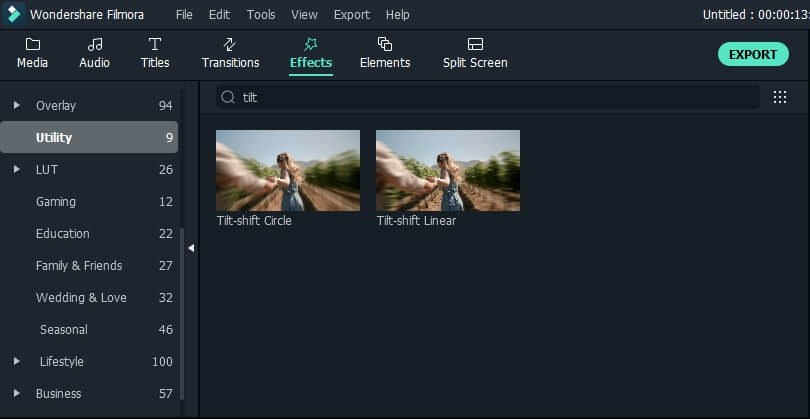
- 将效果拖到您正在编辑的剪辑部分上。 可以调整这些效果以改变效果的强度、大小和旋转。
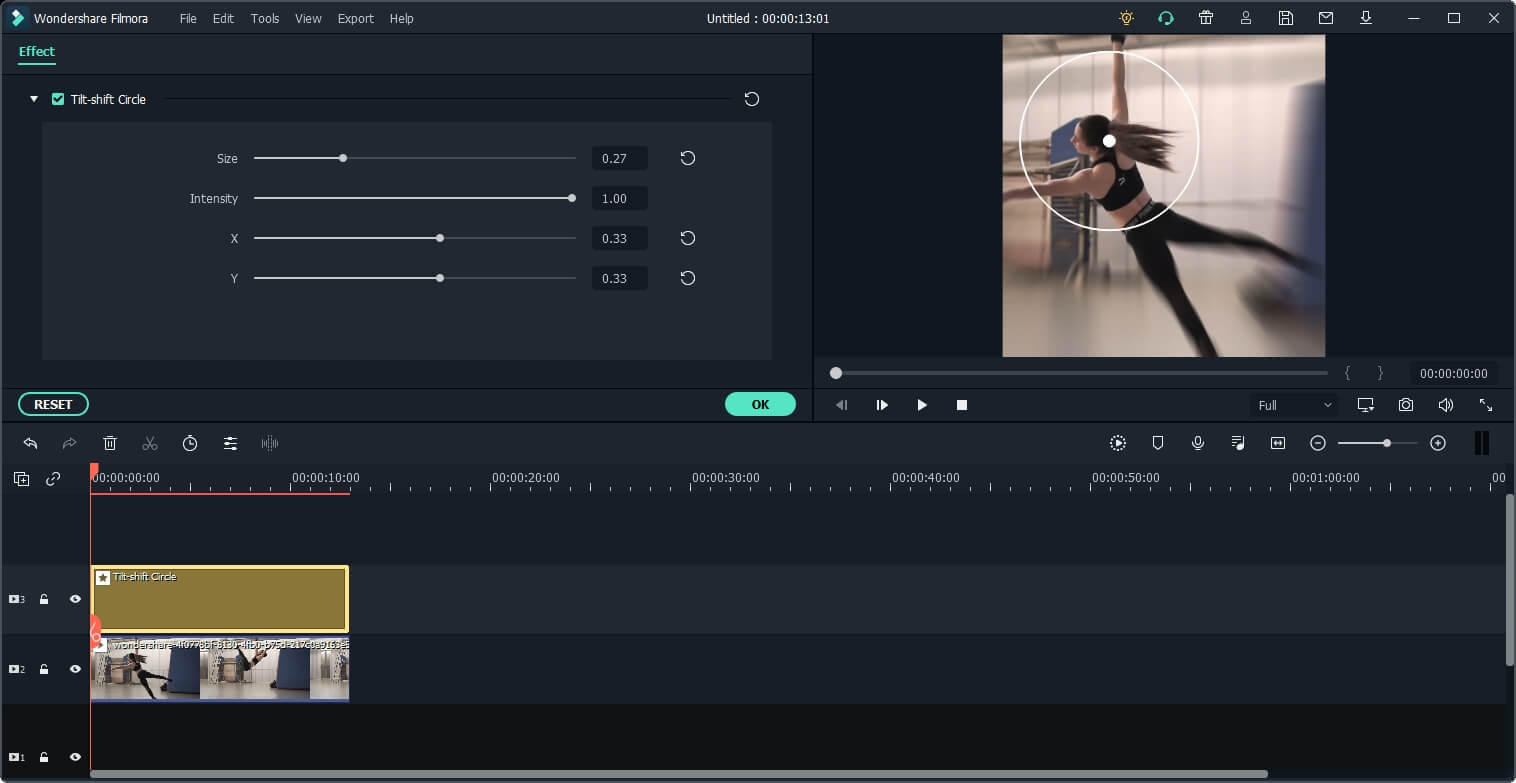
- 从 FilmoraTool 导出媒体很容易。 您的内容可以从该平台直接共享到 YouTube 和 Vimeo,或保存到您的计算机。 点击 出口 按钮,选择您希望内容保存为的格式,并相应地命名您的文件。 选择要将内容导出到的位置,然后点击 出口.
注意:除了使用移轴和线性效果来制作散景效果外,您还可以直接尝试一些散景效果。 直接在搜索栏中输入“散景”,然后尝试散景叠加和效果。
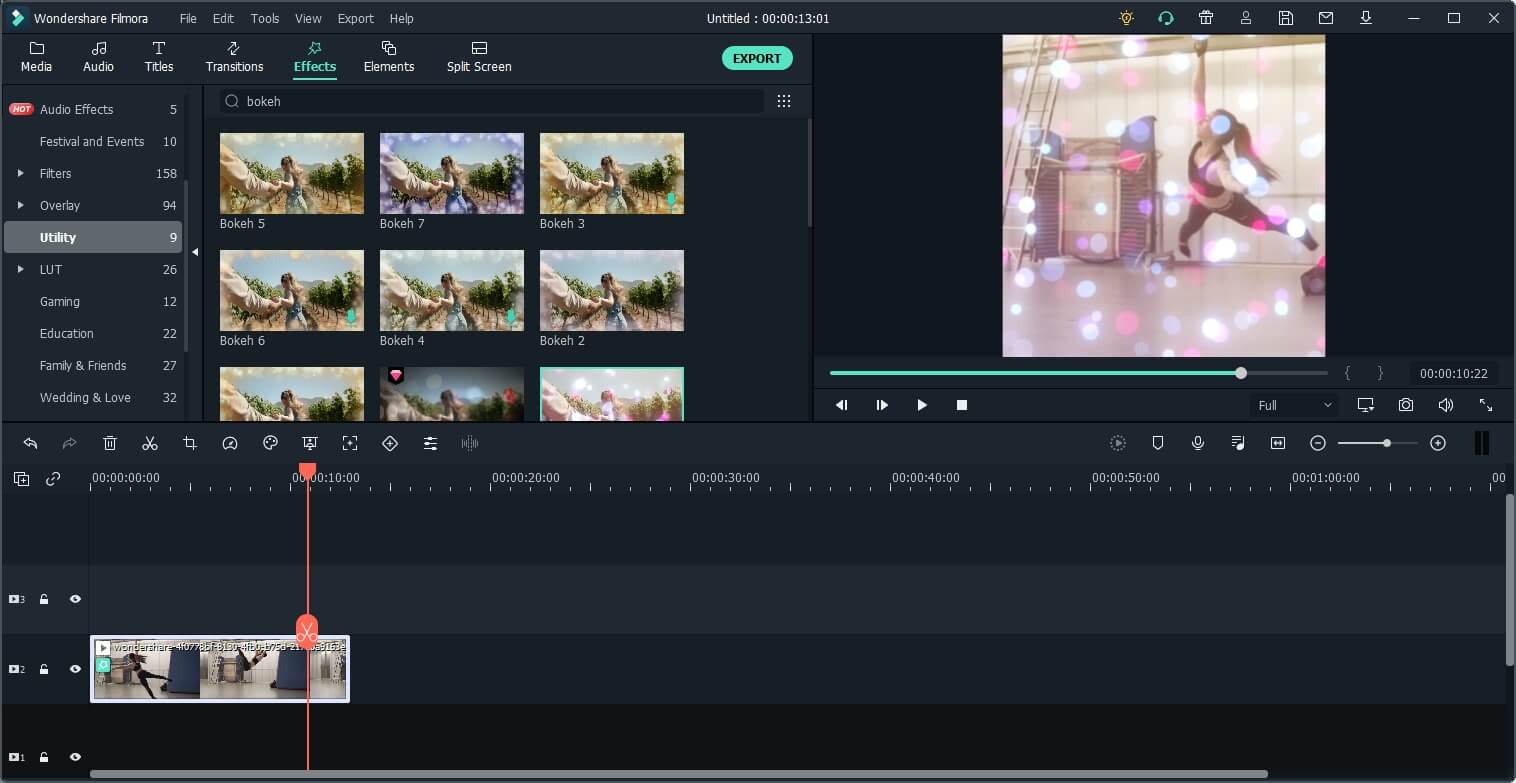
总结
总而言之,Instagram 是一个多方面的平台,允许用户创建和分享自己独特的内容。 该应用程序不断包含新功能和选项,以帮助人们最大限度地发挥创造力。 这些功能包括焦点工具或散景效果。 Instagram Bokeh 可以在某些(但不是全部)设备上使用。 如果您的 Instagram 帐户没有为您提供 Focus 功能的选项,则有专门设计的应用程序和平台可帮助您实现此效果。
最新文章

